


在Windows 7系统中,一些软件可能会默认设置为开机自启动,这会影响到系统的启动速度和性能。如果您希望关闭某些软件的开机自启动功能,那么本文将为您介绍如何在Windows 7系统中关闭开机自启动软件的方法和步骤,以提升系统的启动速度和性能。
方法一:使用win7系统自带的工具
1、在桌面画面,同时按下键盘上的Windows+R键;

2、进入运行画面,键入“msconfig”并按回车;
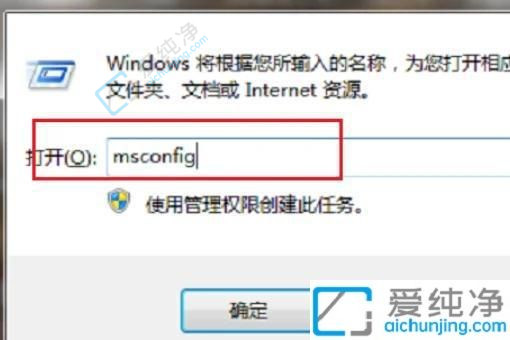
3、进入系统配置通用界面后,点击“启动”;
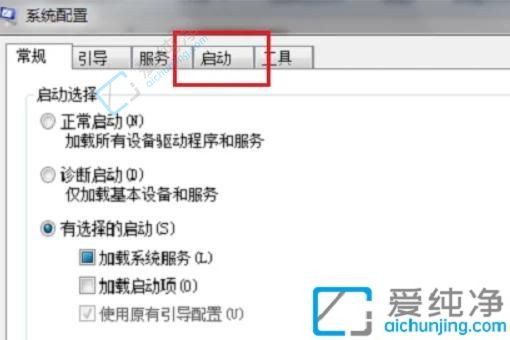
4、打开启动画面,可见已勾选的即为开机启动项;
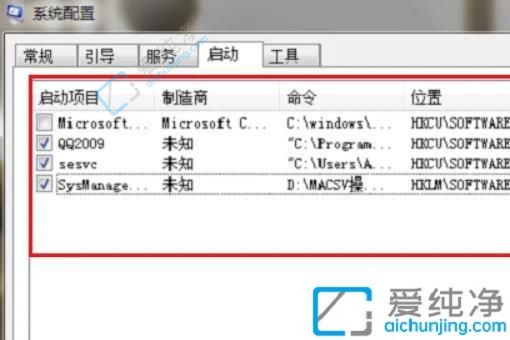
5、取消勾选启动项目即可关闭启动项;
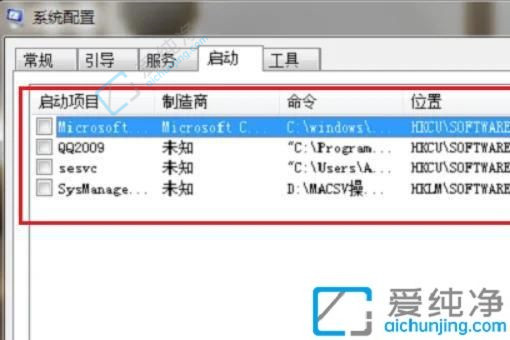
6、取消后,点击确定以保存;

7、系统提示重新启动电脑,点击重新启动即可完成关闭开机启动项。
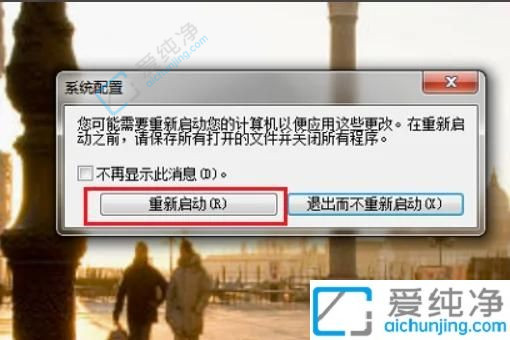
方法二:使用第三方工具禁止启动项
1、启动360安全卫士,选择优化加速;
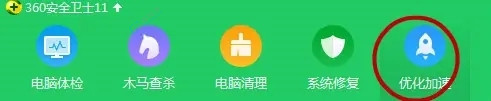
2、点击左下角的启动项,即可查看计算机所有启动项;
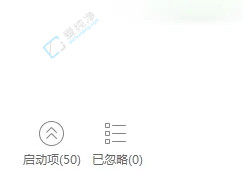
3、在右侧选择禁用,即可禁用欲关闭的软件,从而提升开机速度。
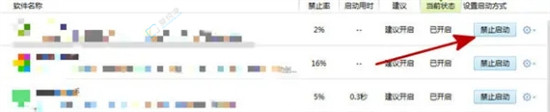
关闭Win7中的开机自启动软件是一种有效的方式,可以提升系统的启动速度,减轻系统负担。通过简单的任务管理器操作,您可以轻松管理和控制哪些软件随系统启动而运行。定期检查和调整开机自启动软件,有助于保持系统的高效运行。让我们共同维护一个顺畅的Windows 7使用体验。
| 留言与评论(共有 条评论) |